word文档中如何调整行距
步骤
1、首先选中要调整行距的文本。

2、然后在选中的文本上单击鼠标右键,选择段落。

3、或者在选择文本之后,点击菜单栏上面的图标,展开段落。

4、在行距中可以选择单倍行距、1.5倍行距、2倍行距以及固定值等等。
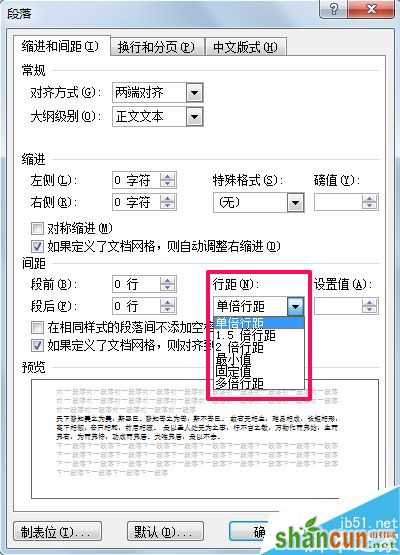
5、我们来看一下2倍行距的效果。

6、这里说一下,除了设置单倍、1.5倍、双倍以及多倍行距外,还可以选择固定值,通过调节数值来精确的调整行距大小。

7、出了设置行距外,有时还会为标题单独设置段前、段后的行距。


word文档中如何调整行距
步骤
1、首先选中要调整行距的文本。

2、然后在选中的文本上单击鼠标右键,选择段落。

3、或者在选择文本之后,点击菜单栏上面的图标,展开段落。

4、在行距中可以选择单倍行距、1.5倍行距、2倍行距以及固定值等等。
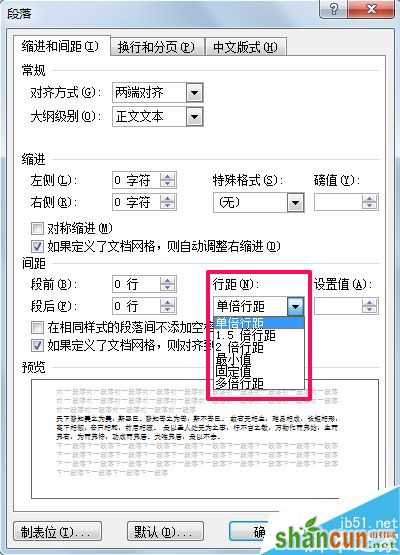
5、我们来看一下2倍行距的效果。

6、这里说一下,除了设置单倍、1.5倍、双倍以及多倍行距外,还可以选择固定值,通过调节数值来精确的调整行距大小。

7、出了设置行距外,有时还会为标题单独设置段前、段后的行距。



手机看新闻
微信扫描关注